将 Azure 日志集成与 Azure 诊断日志记录和 Windows 事件转发相结合
重要
Azure 日志集成功能将于 2019 年 6 月 15 日弃用。 AzLog 下载已于 2018 年 6 月 27 日禁用。 有关下一步该怎么做的指导,请查看文章使用 Azure Monitor 与 SIEM 工具集成
如果无法从安全事件和事件管理 (SIEM) 供应商获取 Azure Monitor 连接器,应仅使用 Azure 日志集成。
Azure 日志集成可以将 Azure 日志提供给 SIEM,并可以用来创建适用于所有资产的统一仪表板。 有关 Azure Monitor 连接器状态的详细信息,请与 SIEM 供应商联系。
重要
如果你的主要兴趣是收集虚拟机日志,那么大多数 SIEM 供应商会将此包含在其解决方案中。 使用 SIEM 供应商的连接器始终是首选替代方法。
本文可帮助你学习 Azure 日志集成的入门知识。 其中重点介绍了如何安装 Azure 日志集成服务,以及如何将该服务与 Azure 诊断集成。 然后,Azure 日志集成服务就可以从 Azure 基础结构即服务中部署的虚拟机,通过 Windows 安全事件通道收集 Windows 事件日志信息。 这类似于在本地系统中使用的“事件转发”。
注意
SIEM 自身能够将 Azure 日志集成的输出与 SIEM 集成。 有关详细信息,请参阅将 Azure 日志集成与本地 SIEM 集成。
Azure 日志集成服务在运行 Windows Server 2008 R2 或更高版本(最好是 Windows Server 2016 或 Windows Server 2012 R2)的物理计算机或虚拟计算机上运行。
物理计算机可以在本地或托管站点上运行。 如果选择在虚拟机上运行 Azure 日志集成服务,则该虚拟机可以位于本地或公有云中,例如 Microsoft Azure。
运行 Azure 日志集成服务的实体计算机或虚拟计算机需要通过网络连接到 Azure 公有云。 本文提供有关所需配置的详细信息。
先决条件
安装 Azure 日志集成至少需要以下各项:
一个 Azure 订阅。 如果没有,可以注册 免费帐户。
一个存储帐户,可以用于 Windows Azure 诊断日志记录 (WAD)。 可以使用预配置的存储帐户,也可以创建新的存储帐户。 本文稍后将介绍如何配置存储帐户。
注意
根据具体的场景,可能无需存储帐户。 本文中所述的 Azure 诊断场景需要存储帐户。
两个系统:
- 运行 Azure 日志集成服务的计算机。 这台计算机收集所有的日志信息,些日志信息随后会被导入到 SIEM 中。 此系统:
- 可以位于本地,也可以托管在 Microsoft Azure 中。
- 必须在 x64 版本的 Windows server 2008 R2 SP1 或更高版本中运行,并且装有 Microsoft .NET 4.5.1。 若要确定所安装的 .NET 版本,请参阅确定安装的 .NET Framework 版本。
- 必须连接到 Azure 诊断日志记录所使用的 Azure 存储帐户。 本文稍后将介绍如何确认连接。
- 要监视的计算机。 这是作为 Azure 虚拟机运行的 VM。 来自此计算机的日志记录信息将发送到 Azure 日志集成服务计算机。
- 运行 Azure 日志集成服务的计算机。 这台计算机收集所有的日志信息,些日志信息随后会被导入到 SIEM 中。 此系统:
有关使用 Azure 门户创建虚拟机的快速演示,请观看以下视频:
部署注意事项
在测试期间,可以使用任何系统,只要它满足最低操作系统要求即可。 在生产环境中,可能需要对负载规划纵向或横向扩展。
可以运行 Azure 日志集成服务的多个实例, 但是,在每台物理机或虚拟机上,只能运行该服务的一个实例。 另外,可对 WAD 的 Azure 诊断存储帐户进行负载均衡。 提供给实例的订阅数根据容量而定。
注意
目前,我们不针对应该在什么时候扩展 Azure 日志集成计算机(即运行 Azure 日志集成服务的计算机)的实例做出具体建议,也不针对存储帐户或订阅做具体建议。 请根据上述每个方面的性能观察结果做出缩放决定。
若要帮助提高性能,可以选择纵向扩展 Azure 日志集成服务。 以下性能指标有助于确定运行 Azure 日志集成服务所使用的计算机的大小:
- 在一台 8 处理器(核心)的计算机上,Azure 日志集成的单个实例每天可以处理大约 2400 万个事件(每小时处理大约 100 万个事件)。
- 在一台 4 处理器(核心)的计算机上,Azure 日志集成的单个实例每天可以处理大约 150 万个事件(每小时处理大约 6.25 万个事件)。
安装 Azure 日志集成
执行安装例程。 选择是否向 Microsoft 提供遥测信息。
Azure 日志集成服务会收集安装了该服务的计算机中的遥测数据。
收集的遥测数据包括:
- 在 Azure 日志集成执行过程中发生的异常。
- 关于已处理的查询数量和事件数量的指标。
- 关于所用 Azlog.exe 命令行选项的统计信息。
注意
建议允许 Microsoft 收集遥测数据。 清除“允许 Microsoft 收集遥测数据”复选框可以关闭遥测数据的收集。
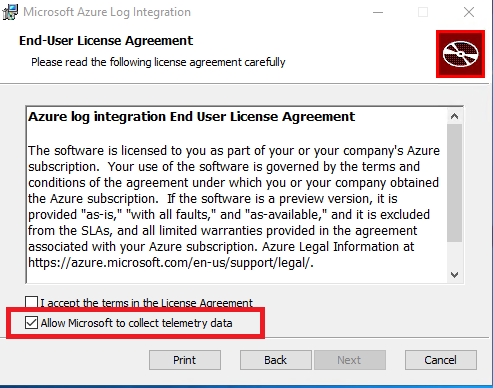
以下视频介绍了安装过程:
安装后和验证步骤
完成基本安装后,可以执行以下安装后和验证步骤:
以管理员身份打开 PowerShell。 然后导航到 C:\Program Files\Microsoft Azure Log Integration。
导入 Azure 日志集成 cmdlet。 若要导入 cmdlet,请运行脚本
LoadAzlogModule.ps1。 Enter.\LoadAzlogModule.ps1,然后按 Enter (记下此命令中的 .\) 。 应该会看到如下图所示的内容: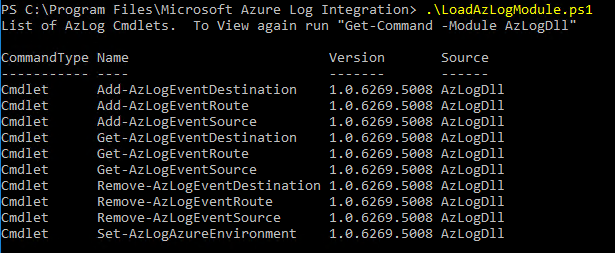
接下来,将 Azure 日志集成配置为使用特定的 Azure 环境。 “Azure 环境”是要使用的 Azure 云数据中心的类型。 虽然有多个可用的 Azure 环境,但目前最相关的选项是 AzureCloud 或者 AzureUSGovernment。 以管理员身份运行 PowerShell,确保位于 C:\Program Files\Microsoft Azure 日志集成中。 然后运行以下命令:
Set-AzlogAzureEnvironment -Name AzureCloud(适用于 AzureCloud)若要使用美国政府版 Azure 云,请在 -Name 变量中使用 AzureUSGovernment。 目前不支持其他 Azure 云。
注意
如果命令成功,则不会受到任何反馈。
监视系统之前,需要用于 Azure 诊断的存储帐户的名称。 在 Azure 门户中,转到“虚拟机”。 查找要监视的 Windows 虚拟机。 在“属性”部分,选择“诊断设置”。 然后选择“代理”。 记下指定的存储帐户名称。 后面的步骤中需要此帐户名称。
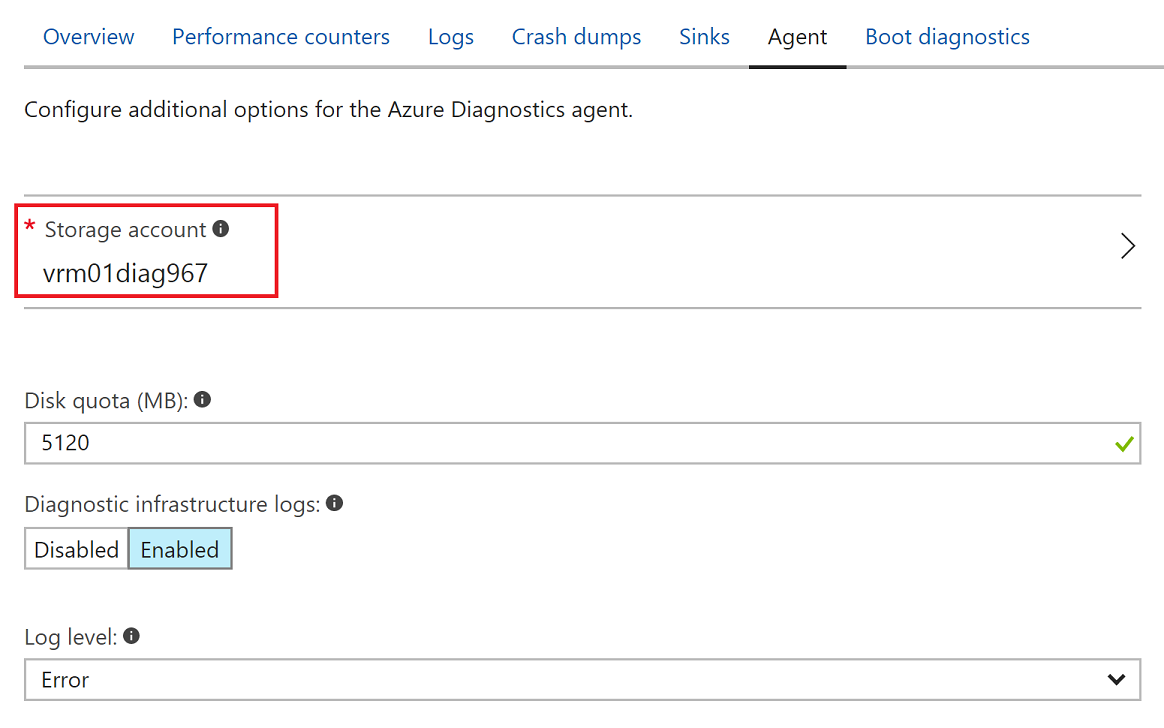
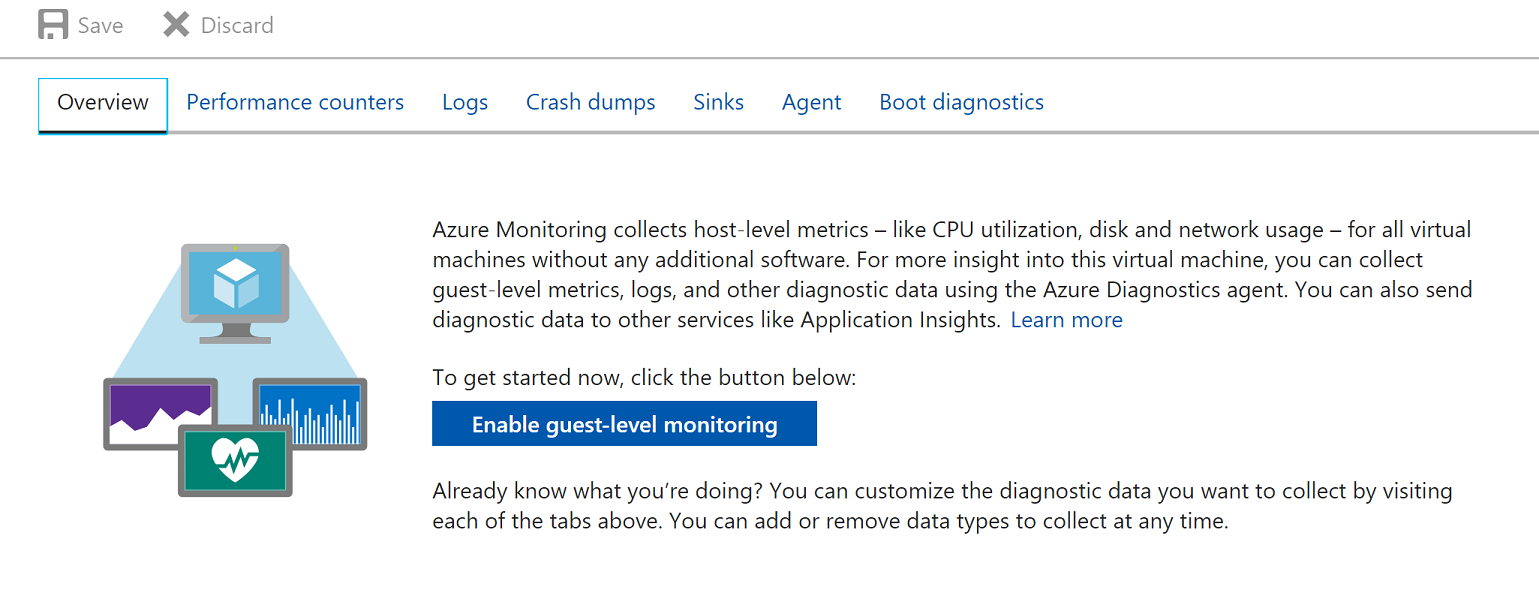
注意
如果在创建虚拟机时未启用监视,可按上图所示启用监视。
现在,请返回到 Azure 日志集成计算机。 验证已安装 Azure 日志集成的系统是否连接到了存储帐户。 运行 Azure 日志集成服务的计算机需要访问存储帐户,以检索 Azure 诊断在每台受监视系统上记录的信息。 验证连接:
- 下载 Azure 存储资源管理器。
- 完成安装。
- 完成安装后,选择“下一步”。 将“启动 Microsoft Azure 存储资源管理器”复选框保留选中状态。
- 登录 Azure。
- 验证是否可以看到为 Azure 诊断配置的存储帐户:
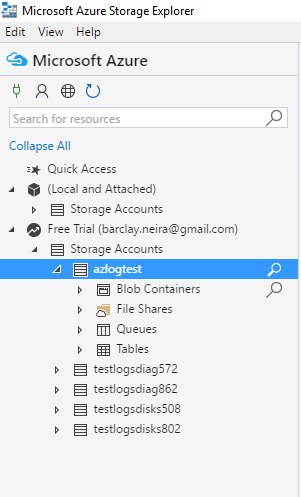
- 存储帐户下面有几个选项。 在“表”下,应该可以看到名为 WADWindowsEventLogsTable 的表。
如果在创建虚拟机时未启用监视,可根据前面所述启用监视。
集成 Windows VM 日志
此步骤将运行 Azure 日志集成服务的计算机配置为连接到包含日志文件的存储帐户。
若要完成此步骤,首先做好以下准备:
- FriendlyNameForSource:一个友好名称,可将其应用到为虚拟机配置的存储帐户,以存储来自 Azure 诊断的信息。
- StorageAccountName:配置 Azure 诊断时指定的存储帐户的名称。
- StorageKey:为此虚拟机存储 Azure 诊断信息的存储帐户的存储密钥。
若要获取存储密钥,请完成以下步骤:
转到 Azure 门户。
在导航窗格中,选择“所有服务”。
在“筛选器”框中,输入“存储”。 然后选择“存储帐户”。
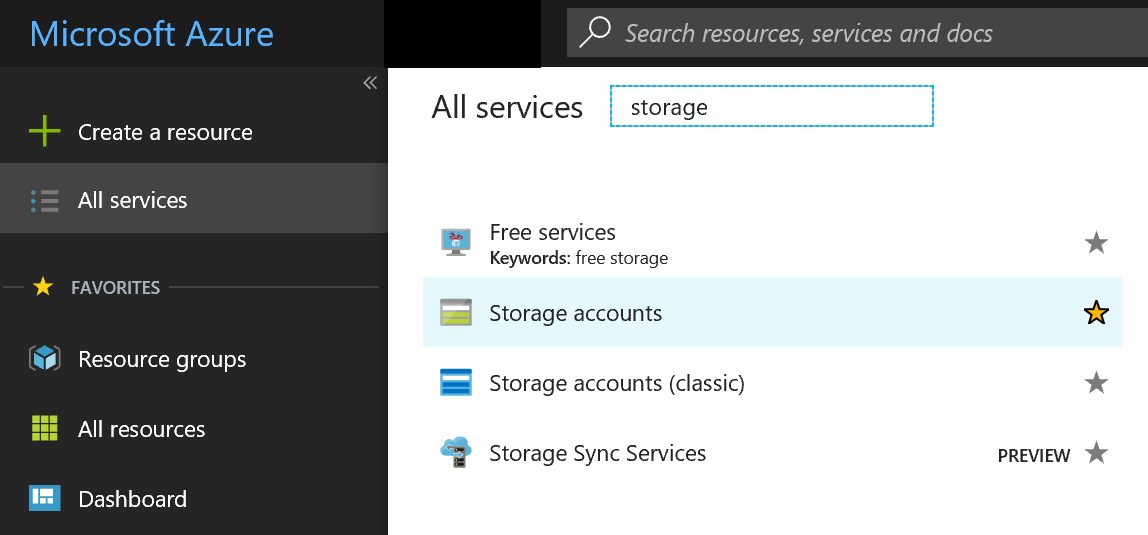
此时会显示存储帐户的列表。 双击分配给日志存储的帐户。
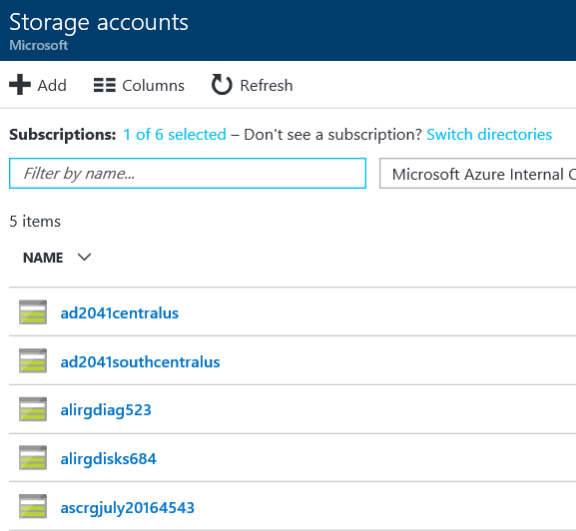
在“设置”下,选择“访问密钥”。
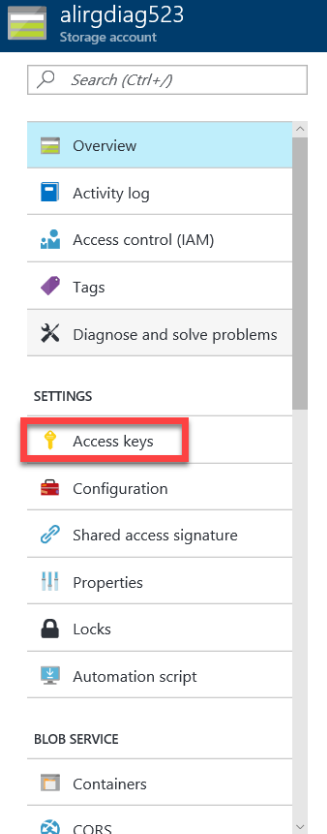
复制“密钥 1”,并将其保存在下一步骤可以访问的安全位置。
在安装了 Azure 日志集成的服务器上,以管理员身份打开命令提示符窗口。 (请务必以管理员身份打开命令提示符窗口,而不要打开 PowerShell)。
转到 C:\Program Files\Microsoft Azure Log Integration。
运行此命令:
Azlog source add <FriendlyNameForTheSource> WAD <StorageAccountName> <StorageKey>。示例:
Azlog source add Azlogtest WAD Azlog9414 fxxxFxxxxxxxxywoEJK2xxxxxxxxxixxxJ+xVJx6m/X5SQDYc4Wpjpli9S9Mm+vXS2RVYtp1mes0t9H5cuqXEw==若要在事件 XML 中显示订阅 ID,请将订阅 ID 追加到友好名称中:
Azlog source add <FriendlyNameForTheSource>.<SubscriptionID> WAD <StorageAccountName> <StorageKey>示例:
Azlog source add Azlogtest.YourSubscriptionID WAD Azlog9414 fxxxFxxxxxxxxywoEJK2xxxxxxxxxixxxJ+xVJx6m/X5SQDYc4Wpjpli9S9Mm+vXS2RVYtp1mes0t9H5cuqXEw==
注意
最多等待 60 分钟,然后查看从存储帐户提取的事件。 若要查看事件,请在Azure 日志集成中选择事件查看器>Windows 日志>转发事件。
以下视频介绍了上述步骤:
如果数据未显示在“已转发事件”文件夹中
如果在 1 小时后数据未显示在“已转发事件”文件夹中,请完成以下步骤:
- 检查运行 Azure 日志集成服务的计算机。 确认它可以访问 Azure。 若要测试连接,请尝试在浏览器中转到 Azure 门户。
- 请确保用户帐户 Azlog 对文件夹 users\Azlog 拥有写入权限。
- 打开文件资源管理器。
- 转到 C:\users。
- 右键单击“C:\users\Azlog”。
- 选择“安全”。
- 选择“NT Service\Azlog”。 检查帐户权限。 如果此选项卡中没有帐户,或者未显示相应的权限,可以在此选项卡中授予帐户权限。
- 运行命令
Azlog source list时,请确保输出中列出了在命令Azlog source add中添加的存储帐户。 - 若要查看从 Azure 日志集成 服务报告的任何错误,请转到 事件查看器>Windows 日志>应用程序。
如果在安装和配置期间遇到任何问题,请创建支持请求。 对于服务,请选择“日志集成”。
另一个支持选项是AZURE 日志集成 MSDN 论坛。 在 MSDN 论坛中,社区可以解答有关如何充分利用 Azure 日志集成的问题并分享提示和技巧,以此提供支持。 此外,Azure 日志集成团队也会关注此论坛, 并尽可能地提供帮助。
集成 Azure 活动日志
Azure 活动日志是一种方便用户深入了解 Azure 中发生的订阅级别事件的订阅日志。 这包括从 Azure 资源管理器操作数据到服务运行状况事件更新的一系列数据。 此日志中还包含 Azure 安全中心警报。
注意
必须先查看入门文章并完成其中的步骤,然后才能尝试本文中的步骤。
集成 Azure 活动日志的步骤
打开命令提示符并运行以下命令:
cd c:\Program Files\Microsoft Azure Log Integration运行以下命令:
azlog createazureid此命令提示登录 Azure。 此命令接着会在 Azure AD Tenant 中创建一个 Azure Active Directory 服务主体,这些 Azure AD Tenant 会托管 Azure 订阅,而在这些 Azure 订阅中,已登录的用户是管理员、协同管理员或所有者。 如果已登录的用户仅仅是 Azure AD Tenant 中的一名来宾用户,那么此命令会失败。 通过 Azure AD 完成 Azure 身份验证。 为 Azure 日志集成创建服务主体会创建 Azure AD 标识,后者已获得相关访问权限,可以从 Azure 订阅进行读取。
运行以下命令以授予在上一步中创建的 Azure 日志集成服务主体读取订阅的活动日志所需的权限。 需要是订阅的所有者才能运行该命令。
Azlog.exe authorize subscriptionId示例:AZLOG.exe authorize ba2c2367-d24b-4a32-17b5-4443234859检查以下文件夹,确认其中是否创建了 Azure Active Directory 审核日志 JSON 文件:
- C:\Users\azlog\AzureResourceManagerJson
- C:\Users\azlog\AzureResourceManagerJsonLD
注意
有关将 JSON 文件中的信息添加到安全信息和事件管理 (SIEM) 系统的具体说明,请联系 SIEM 供应商。
通过 Azure 日志集成 MSDN 论坛可以获得社区帮助。 在该论坛中,Azure 日志集成社区的人员可以通过问题、答案、提示和技巧相互支持。 此外,Azure 日志集成团队也会关注此论坛,并尽可能地提供帮助。
也可以打开支持请求。 请选择“日志集成”作为需要请求支持的服务。
后续步骤
若要了解有关 Azure 日志集成的详细信息,请参阅以下文章:在尝试本文中的步骤之前,必须先查看“入门”文章并完成其中的步骤。
- Azure 日志集成简介。 此文介绍 Azure 日志集成、其主要功能和工作原理。
- 合作伙伴配置步骤。 此博客文章介绍如何配置 Azure 日志集成,以使用 Splunk、HP ArcSight 和 IBM QRadar 合作伙伴解决方案。 它是有关如何配置 SIEM 组件的最新指导。 有关其他详细信息,请咨询 SIEM 供应商。
- Azure 日志集成常见问题 (FAQ)。 此文提供有关 Azure 日志集成的常见问题的解答。
- 将Azure 安全中心警报与Azure 日志集成集成。 此文介绍如何同步安全中心警报以及由 Azure 诊断和 Azure 活动日志收集的虚拟机安全事件。 使用 Azure Monitor 日志或 SIEM 解决方案同步日志。
- Azure 诊断和 Azure 审核日志的新功能。 此博客文章介绍 Azure 审核日志和其他功能,可帮助你深入了解 Azure 资源的操作。